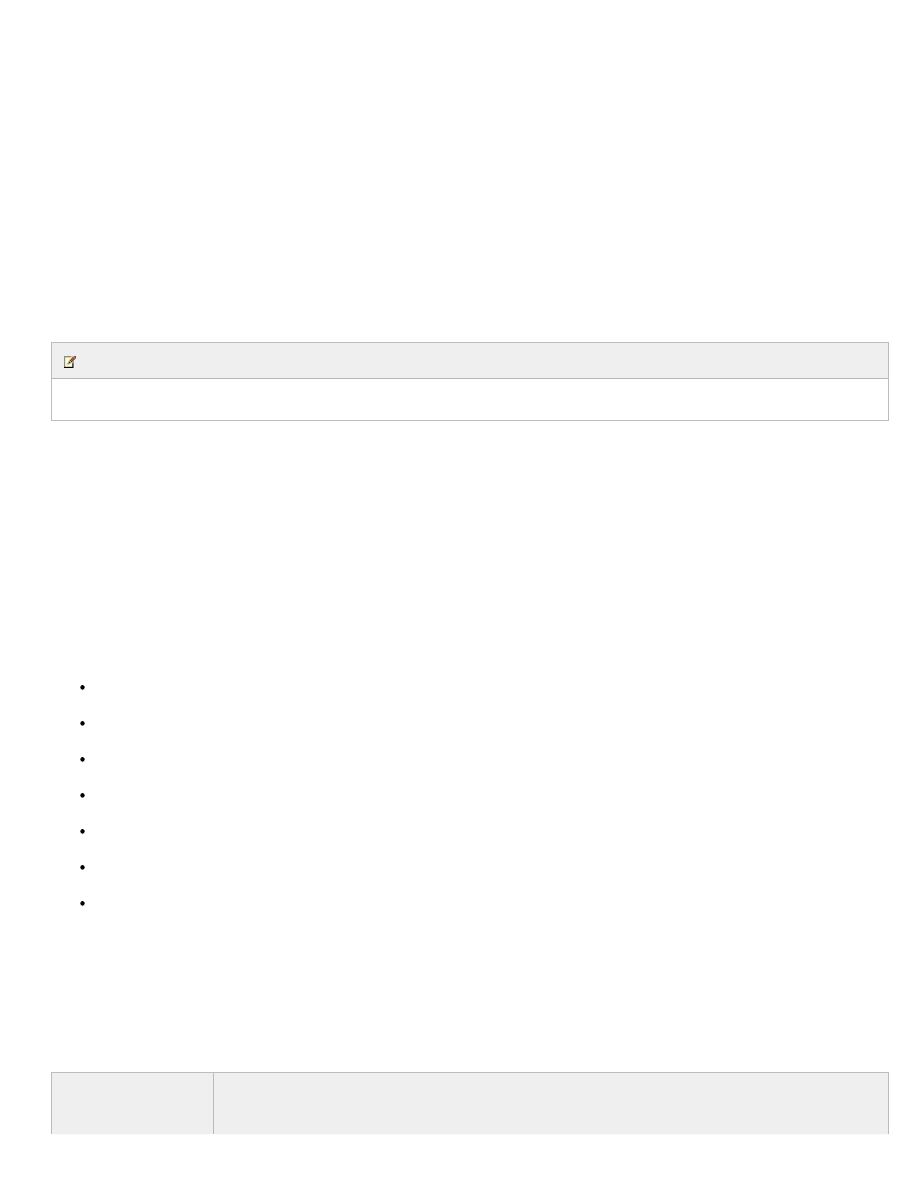
Opisy poleceń cmdlet środowiska Windows PowerShell
http://technet.microsoft.com/pl-pl/library/jj151835(d=printer).aspx[2013-03-18 09:05:28]
Opisy poleceń cmdlet środowiska Windows
PowerShell
Ten temat nie został jeszcze oceniony
Opublikowano: czerwiec 2012
Zaktualizowano: styczeń 2013
Dotyczy: Office 365, Windows Intune
Uwaga
Ten temat zawiera pomoc online dotyczącą wielu usług w chmurze firmy Microsoft, w tym Windows Intune i Office 365.
Korzystając z poleceń cmdlet usługi Microsoft Online Services dla narzędzia Windows PowerShell, administrator może wykonywać różne
zadania związane z zarządzaniem z poziomu wiersza polecenia. W tym temacie zamieszczono listę z opisami wszystkich poleceń cmdlet
usługi Microsoft Online Services posortowaną według typowych zadań administracyjnych, takich jak zarządzanie użytkownikami i domenami.
Więcej szczegółowych informacji zamieszczono w plikach pomocy poszczególnych poleceń cmdlet, które można wyświetlić, wpisując
następujące polecenie w wierszu polecenia: get-help <nazwa_polecenia_cmdlet> -detailed. W szczegółowym widoku pliku pomocy
polecenia cmdlet jest wyświetlany opis polecenia cmdlet, jego składnia, opisy parametrów oraz jeden lub kilka przykładów zastosowania.
Co chcesz zrobić?
Kliknij jedno z poniższych łączy, aby odnaleźć polecenia cmdlet określonego zadania związanego z zarządzaniem.
Zarządzanie członkostwem w grupach i rolach
Zarządzanie logowaniem jednokrotnym
Zarządzanie subskrypcjami i licencjami
Zarządzanie informacjami firmy i usługą
Zarządzanie użytkownikami
Korzystając z następujących poleceń cmdlet, można wykonywać różne zadania związane z zarządzaniem użytkownikami, hasłami i nazwami
UPN.
Polecenie cmdlet
programu Windows
Opis
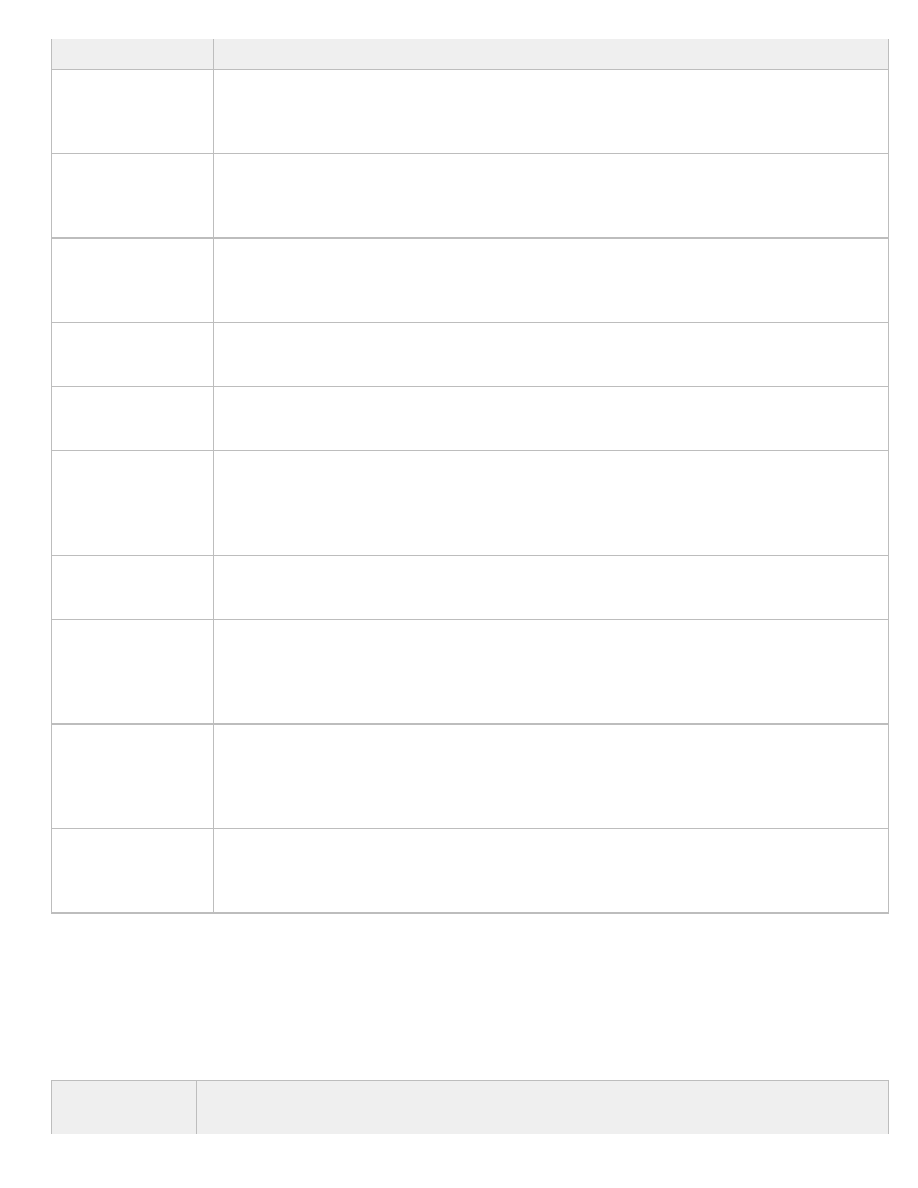
Opisy poleceń cmdlet środowiska Windows PowerShell
http://technet.microsoft.com/pl-pl/library/jj151835(d=printer).aspx[2013-03-18 09:05:28]
PowerShell
Convert-
MsolFederatedUser
Polecenie cmdlet Convert-MsolFederatedUser jest używane do aktualizacji użytkownika w domenie, która
została niedawno przekonwertowana z logowania jednokrotnego (zwanego również federacją tożsamości) na
standardowy typ uwierzytelniania. Konieczne jest zapewnienie nowego hasła dla użytkownika.
Get-MsolUser
Polecenia cmdlet Get-MsolUser można używać do pobierania indywidualnego użytkownika lub listy
użytkowników. Indywidualny użytkownik zostanie pobrany, jeżeli używany jest parametr ObjectId lub
UserPrincipalName.
New-MsolUser
Polecenie cmdlet New-MsolUser jest używane do tworzenia nowego użytkownika w usłudze Windows Azure
AD. Aby udostępnić użytkownikowi dostęp do usług, należy również przypisać mu licencję (przy użyciu
parametru LicenseAssignment).
Remove-MsolUser
Polecenie cmdlet Remove-MsolUser jest używane do usuwania użytkownika z usługi Windows Azure AD. To
polecenie cmdlet usunie użytkownika, jego licencje oraz inne skojarzone dane.
Restore-MsolUser
Polecenie cmdlet Restore-MsolUser przywraca oryginalny stan użytkownika uwzględnionego w widoku
Usunięci. Użytkownicy pozostają w widoku Usunięci przez 30 dni.
Set-MsolUser
Polecenie cmdlet Set-MsolUser jest używane do aktualizowania obiektu użytkownika. To polecenie cmdlet
powinno być używane tylko w odniesieniu do podstawowych właściwości. Licencje, hasło i główną nazwę
użytkownika można aktualizować odpowiednio przy użyciu poleceń cmdlet Set-MsolUserLicense, Set-
MsolUserPassword i Set-MsolUserPrincipalName.
Set-MsolUserPassword
Polecenie cmdlet Set-MsolUserPassword jest używane do zmiany hasła użytkownika. Tego polecenia cmdlet
można używać tylko w odniesieniu do użytkowników ze standardowymi tożsamościami.
Set-
MsolUserPrincipalName
Polecenie cmdlet Set-MsolUserPrincipalName jest używane do zmiany głównej nazwy użytkownika
(identyfikatora [Wartość tokenu szablonu]). Tego polecenia cmdlet można używać do przenoszenia
użytkownika pomiędzy domeną federacyjną a standardową, a skutkiem tej operacji jest zmiana typu
uwierzytelniania na zgodny z domeną docelową.
Set-
MsolPasswordPolicy
Polecenie cmdlet Set-MsolPasswordPolicy jest używane do aktualizowania zasad dotyczących haseł w ramach
określonej domeny lub dzierżawy. Wymagane są dwa ustawienia. Pierwsze wskazuje okres ważności hasła
przed koniecznością jego zmiany. Drugie umożliwia określenie liczby dni przed datą wygaśnięcia hasła, gdy
użytkownicy otrzymają pierwsze powiadomienie o tym, że ich hasło wkrótce wygaśnie.
Get-
MsolPasswordPolicy
Polecenie cmdlet Get-MsolPasswordPolicy jest używane do pobierania wartości powiązanych z oknem
Wygaśnięcie hasła lub z oknem Powiadomienie o wygaśnięciu hasła dla dzierżawy lub określonej domeny.
Gdy nazwa domeny jest określona, domena musi być zweryfikowaną domeną organizacji.
Zarządzanie członkostwem w grupach i rolach
Korzystając z następujących poleceń cmdlet, można wykonywać różne zadania związane z członkostwem w grupach i rolach, łącznie z
dodawaniem użytkownika do roli lub grupy oraz tworzeniem i usuwaniem grup.
Polecenie cmdlet
programu
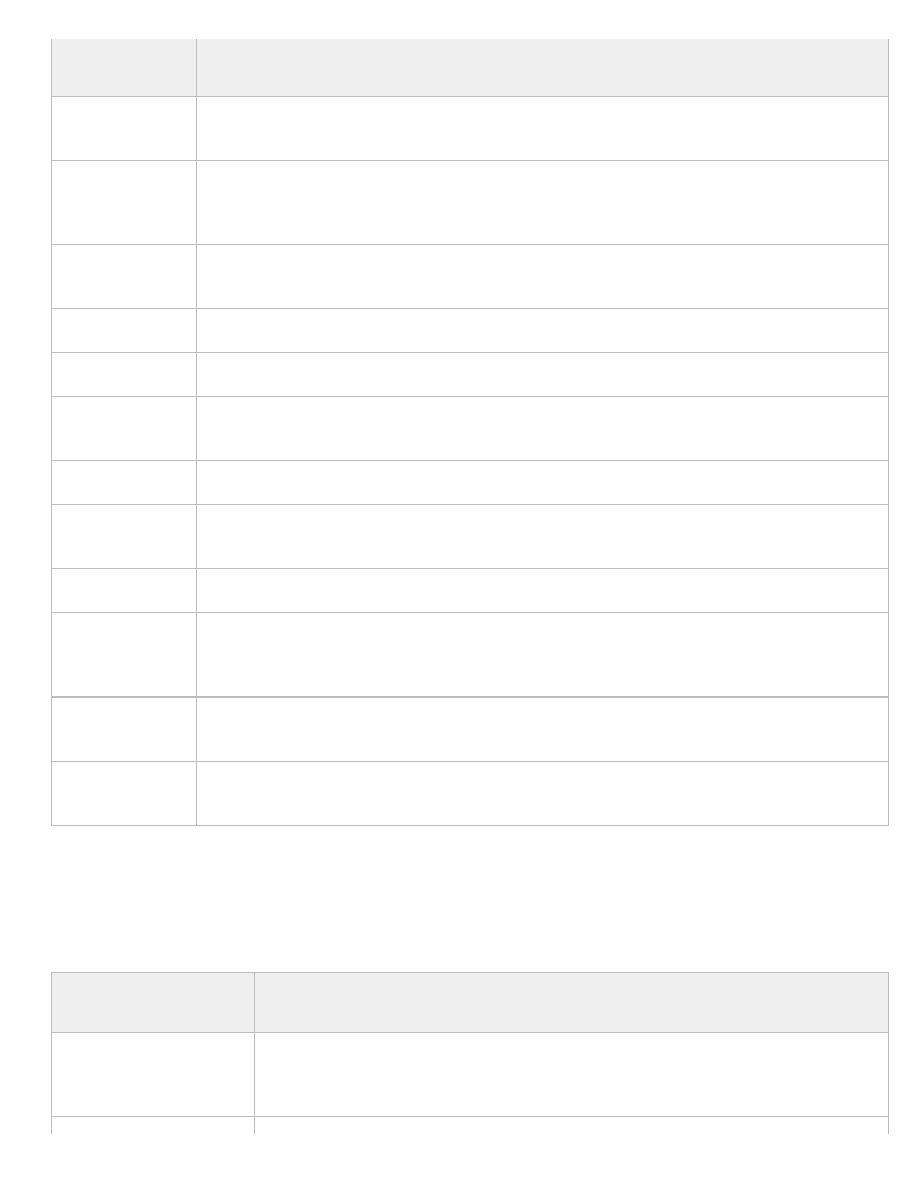
Opisy poleceń cmdlet środowiska Windows PowerShell
http://technet.microsoft.com/pl-pl/library/jj151835(d=printer).aspx[2013-03-18 09:05:28]
Windows
PowerShell
Opis
Add-
MsolGroupMember
Polecenie cmdlet Add-MsolGroupMember służy do dodawania członków do grupy zabezpieczeń. Nowi
członkowie mogą być użytkownikami indywidualnymi lub grupami zabezpieczeń.
Get-MsolGroup
Korzystając z polecenia cmdlet Get-MsolGroup, można pobierać grupy z usługi Windows Azure AD. Tego
polecenia cmdlet można używać do zwrócenia pojedynczej grupy (jeżeli przekazano w nim parametr ObjectId)
lub wyszukiwania we wszystkich grupach.
Get-
MsolGroupMember
Polecenie cmdlet Get-MsolGroupMember jest używane do pobierania członków określonej grupy. Członkami
mogą być użytkownicy lub grupy.
New-MsolGroup
Polecenie cmdlet New-MsolGroup służy do dodawania nowej grupy zabezpieczeń do usługi Windows Azure AD.
Remove-MsolGroup
Polecenie cmdlet Remove-MsolGroup jest używane do usuwania grupy z usługi Windows Azure AD.
Remove-
MsolGroupMember
Polecenie cmdlet Remove-MsolGroupMember jest używane do usuwania członka z grupy zabezpieczeń. Członek
może być użytkownikiem lub grupą.
Set-MsolGroup
Polecenie cmdlet Set-MsolGroup jest używane do aktualizowania właściwości grupy zabezpieczeń.
Add-
MsolRoleMember
Polecenie cmdlet Add-MsolRoleMember jest używane do dodawania członka do roli. Obecnie tylko użytkownicy
mogą być dodawani do roli (dodawanie grupy zabezpieczeń nie jest obsługiwane).
Get-MsolRole
Polecenia cmdlet Get-MsolRole można używać do pobierania listy ról administratora.
Get-MsolUserRole
Polecenie cmdlet Get-MsolUserRole jest używane do pobierania wszystkich ról administratora, do których należy
określony użytkownik. To polecenie cmdlet zwraca również role, których członkiem jest dany użytkownik dzięki
członkostwie w grupie zabezpieczeń.
Get-
MsolRoleMember
Polecenie cmdlet Get-MsolRoleMember jest używane do pobierania wszystkich członków określonej roli.
Remove-
MsolRoleMember
Polecenie cmdlet Remove-MsolRoleMember jest używane do usuwania użytkownika z roli administratora.
Zarządzanie podmiotami usług
Korzystając z następujących poleceń cmdlet, można wykonywać różne zadania związane z podmiotami usług.
Polecenie cmdlet programu
Windows PowerShell
Opis
Set-MsolServicePrincipal
Polecenie cmdlet Set-MsolServicePrincipal aktualizuje podmiot usługi w usłudze Windows Azure AD.
Może być używane do aktualizowania nazwy wyświetlanej, włączania/wyłączania podmiotu usługi,
określania zaufania w kwestii delegowania, głównych nazw usługi lub adresów.
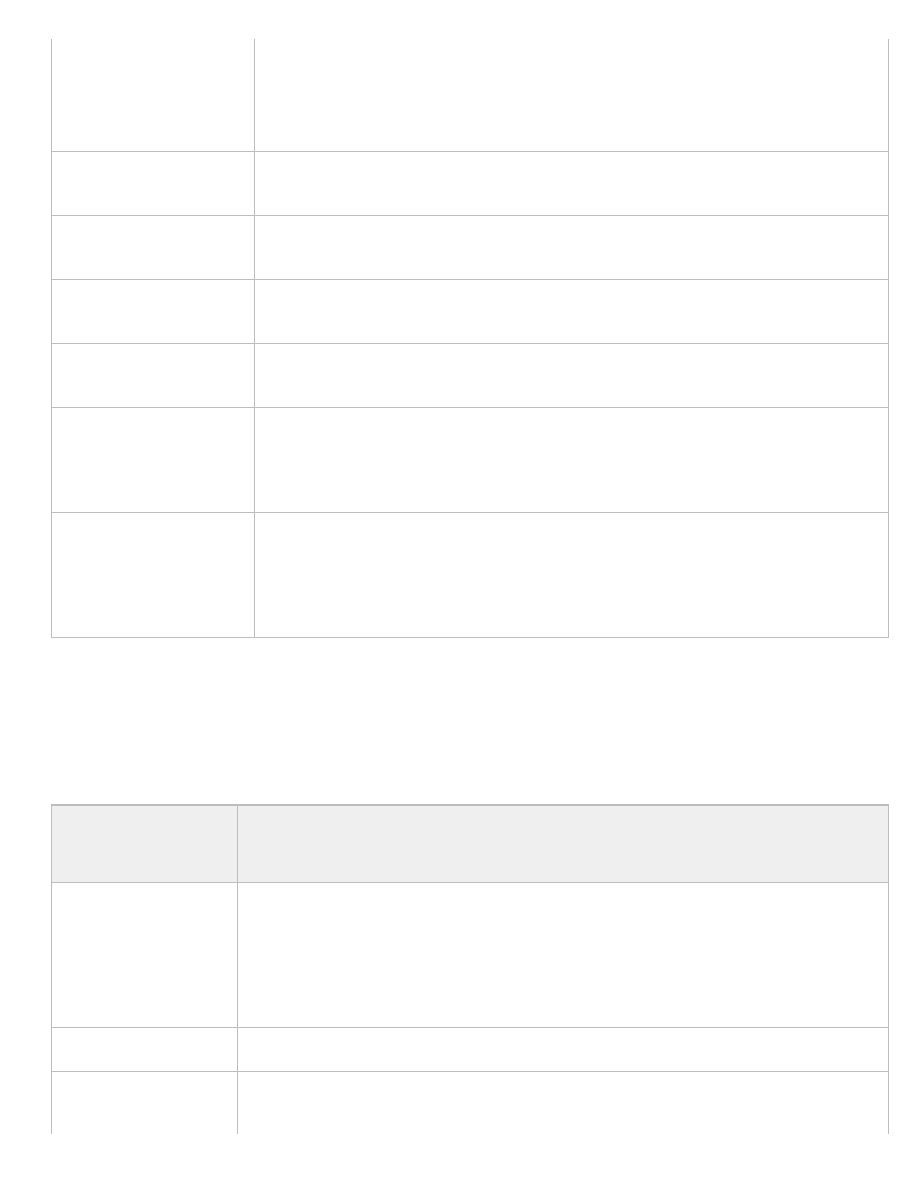
Opisy poleceń cmdlet środowiska Windows PowerShell
http://technet.microsoft.com/pl-pl/library/jj151835(d=printer).aspx[2013-03-18 09:05:28]
New-MsolServicePrincipal
Polecenie cmdlet New-MsolServicePrincipal powoduje utworzenie podmiotu usługi, który może być
używany do reprezentowania aplikacji LOB lub serwera lokalnego, na przykład Microsoft Exchange,
SharePoint lub Lync, w usłudze Windows Azure AD jako obiektów będących „podmiotami usługi”.
Dodanie nowej aplikacji jako podmiotu usługi umożliwia tej aplikacji uwierzytelnianie w innych
usługach, takich jak Microsoft Office 365.
Get-MsolServicePrincipal
Polecenie cmdlet Get-MsolServicePrincipal może być używane do pobierania podmiotu usługi lub listy
podmiotów usługi z usługi Windows Azure AD.
Remove-MsolServicePrincipal
Polecenie cmdlet Remove-MsolServicePrincipal powoduje usunięcie podmiotu usługi z usługi Windows
Azure AD.
New-
MsolServicePrincipalAddress
Polecenie cmdlet New-MsolServicePrincipalAddress powoduje utworzenie nowego obiektu adresu
podmiotu usługi, który może być używany do aktualizowania adresów podmiotów usługi.
Get-
MsolServicePrincipalCredential
Polecenie cmdlet Get-MsolServicePrincipalCredential może być używane do pobierania listy
poświadczeń powiązanych z podmiotem usługi.
New-
MsolServicePrincipalCredential
Polecenie cmdlet New-MsolServicePrincipalCredential może być używane do dodawania nowego
poświadczenia do podmiotu usługi lub dodawania albo przenoszenia kluczy poświadczeń dla aplikacji.
Podmiot usługi jest identyfikowany przez podanie identyfikatora obiektu lub aplikacji albo głównej
nazwy usługi.
Remove-
MsolServicePrincipalCredential
Polecenie cmdlet Remove-MsolServicePrincipalCredential może być używane do usuwania klucza
poświadczenia z podmiotu usługi w przypadku naruszenia bezpieczeństwa lub w procesie wycofywania
wygasłych kluczy poświadczeń. Podmiot usługi jest identyfikowany przez podanie identyfikatora
obiektu lub aplikacji albo głównej nazwy usługi. Usuwane poświadczenie jest identyfikowane za
pomocą identyfikatora klucza.
Zarządzanie domenami
Korzystając z następujących poleceń cmdlet, można wykonywać różne zadania związane z zarządzaniem domenami, łącznie z tworzeniem
lub usuwaniem domeny.
Polecenie cmdlet
programu Windows
PowerShell
Opis
Confirm-MsolDomain
Polecenie cmdlet Confirm-MsolDomain jest używane do potwierdzania własności domeny. Aby
potwierdzić własność, należy dodać niestandardowy rekord TXT DNS dla domeny. Najpierw należy dodać
domenę przy użyciu polecenia cmdlet Add-MsolDomain, a następnie wywołać polecenie cmdlet Get-
MsolDomainVerificationDNS w celu pobrania szczegółów rekordu DNS, który powinien być
skonfigurowany. Między aktualizacją systemu DNS a potwierdzeniem własności domeny przez polecenie
cmdlet może wystąpić opóźnienie (od 15 do 60 minut).
Get-MsolDomain
Polecenie cmdlet Get-MsolDomain jest używane do pobierania domen firmy.
Get-
MsolDomainVerificationDns
Polecenie cmdlet Get-MsolDomainVerificationDns jest używane do zwracania rekordów DNS, które należy
skonfigurować w celu weryfikacji domeny.
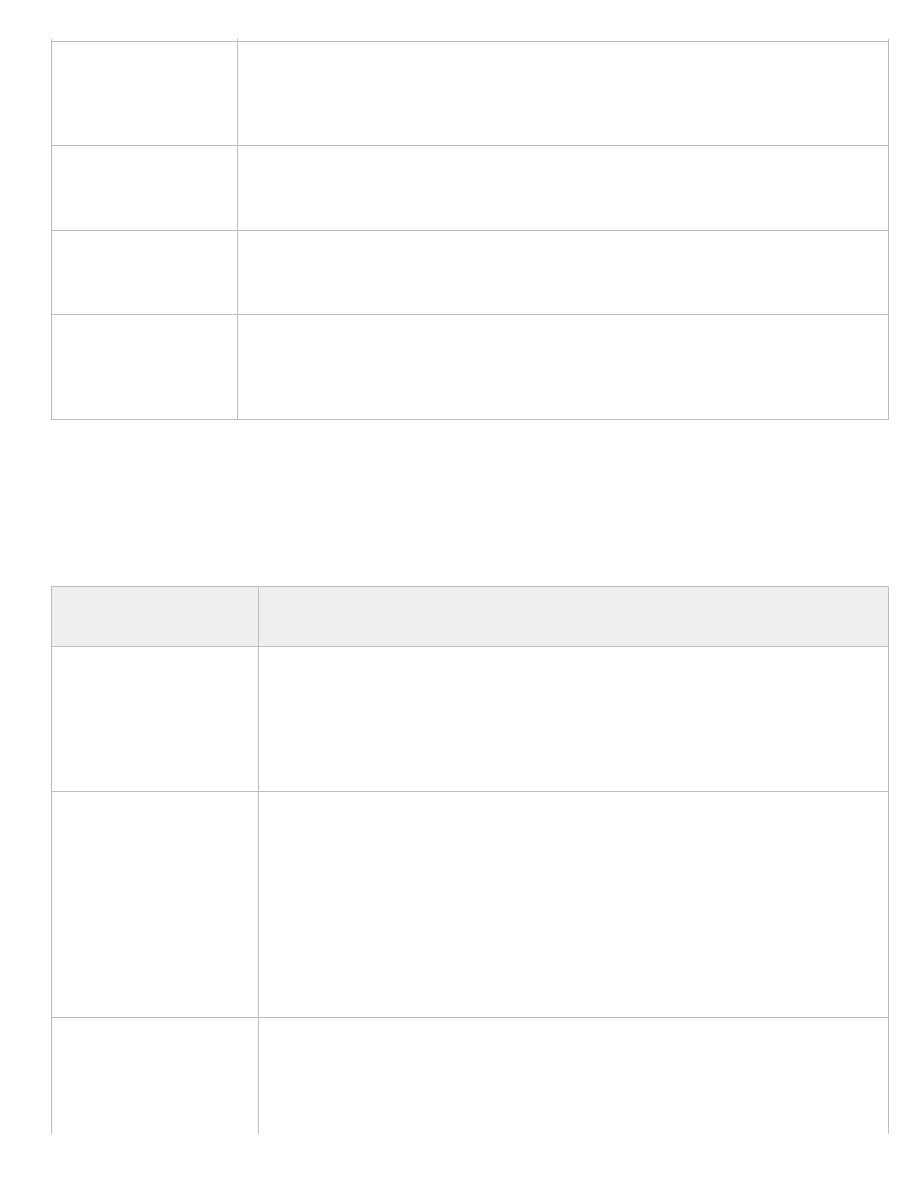
Opisy poleceń cmdlet środowiska Windows PowerShell
http://technet.microsoft.com/pl-pl/library/jj151835(d=printer).aspx[2013-03-18 09:05:28]
New-MsolDomain
Polecenie cmdlet New-MsolDomain jest używane do tworzenia nowego obiektu domeny. Tego polecenia
cmdlet można użyć do utworzenia domeny z tożsamościami zarządzanymi lub federacyjnymi, mimo że
polecenie cmdlet New-MsolFederatedDomain powinno być używane w odniesieniu do domen
federacyjnych w celu zapewnienia poprawnej konfiguracji.
Remove-MsolDomain
Polecenie cmdlet Remove-MsolDomain jest używane do usuwania domeny z usługi Windows Azure AD.
Usuwana domena musi być pusta, tzn. nie powinni istnieć żadni użytkownicy lub grupy z adresami e-mail
w tej domenie.
Set-MsolDomain
Polecenie cmdlet Set-MsolDomain jest używane do aktualizowania ustawień dla domeny. Korzystając z
tego polecenia cmdlet, można zmienić domenę domyślną lub funkcje (Email, Sharepoint,
OfficeCommunicationsOnline).
Set-
MsolDomainAuthentication
Polecenie cmdlet Set-MsolDomainAuthentication jest używane do zmiany uwierzytelniania domeny
między standardową tożsamością a logowaniem jednokrotnym. To polecenie cmdlet zaktualizuje tylko
ustawienia w usłudze Windows Azure AD; zwykle należy użyć polecenia Convert-MsolDomainToStandard
lub Convert-MsolDomainToFederated.
Zarządzanie logowaniem jednokrotnym
Korzystając z następujących poleceń cmdlet, można wykonywać różne zadania związane z logowaniem jednokrotnym, takie jak dodawanie
nowej domeny logowania jednokrotnego (zwanej również domeną federacji tożsamości) do usługi Windows Azure AD.
Polecenie cmdlet programu
Windows PowerShell
Opis
New-MsolFederatedDomain
Polecenie cmdlet New-MsolFederatedDomain dodaje nową domenę logowania jednokrotnego (zwaną
również domeną federacji tożsamości) do usługi Windows Azure AD i konfiguruje ustawienia relacji
zaufania jednostki uzależnionej między lokalnym serwerem Active Directory Federation Services 2.0 a
usługą Windows Azure AD. Ze względu na wymagania dotyczące weryfikacji domeny, konieczne
możne być uruchomienie tego polecenia cmdlet kilka razy w celu ukończenia procesu dodawania
nowej domeny logowania jednokrotnego.
Convert-
MsolDomainToStandard
Polecenie cmdlet Convert-MsolDomainToStandard konwertuje określoną domenę z logowania
jednokrotnego (zwanego również federacją tożsamości) do uwierzytelniania standardowego. Ten
proces usuwa również ustawienia zaufania jednostki uzależnionej na serwerze Active Directory
Federation Services 2.0 i w usłudze Windows Azure AD. Po konwersji to polecenie cmdlet konwertuje
wszystkich istniejących użytkowników z logowania jednokrotnego na uwierzytelnianie standardowe.
Każdy istniejący użytkownik, który został skonfigurowany do logowania jednokrotnego, otrzyma nowe
hasło tymczasowe podczas procesu konwersji. Każda konwertowana nazwa użytkownika i nowe hasło
tymczasowe jest zapisywane w pliku dla administratora. Następnie administrator może
rozpowszechniać nowe hasło tymczasowe do każdego konwertowanego użytkownika w celu
umożliwienia logowania w usłudze w chmurze.
Convert-
MsolDomainToFederated
Polecenie cmdlet Convert-MsolDomainToFederated konwertuje określoną domenę ze standardowym
uwierzytelnianiem na domenę z logowaniem jednokrotnym (zwanym również federacją tożsamości) i
konfiguruje ustawienia relacji zaufania jednostki uzależnionej między serwerem Active Directory
Federation Services 2.0 a usługą Windows Azure AD. Podczas konwertowania domeny ze
standardowym uwierzytelnianiem na domenę z logowaniem jednokrotnym musi również zostać
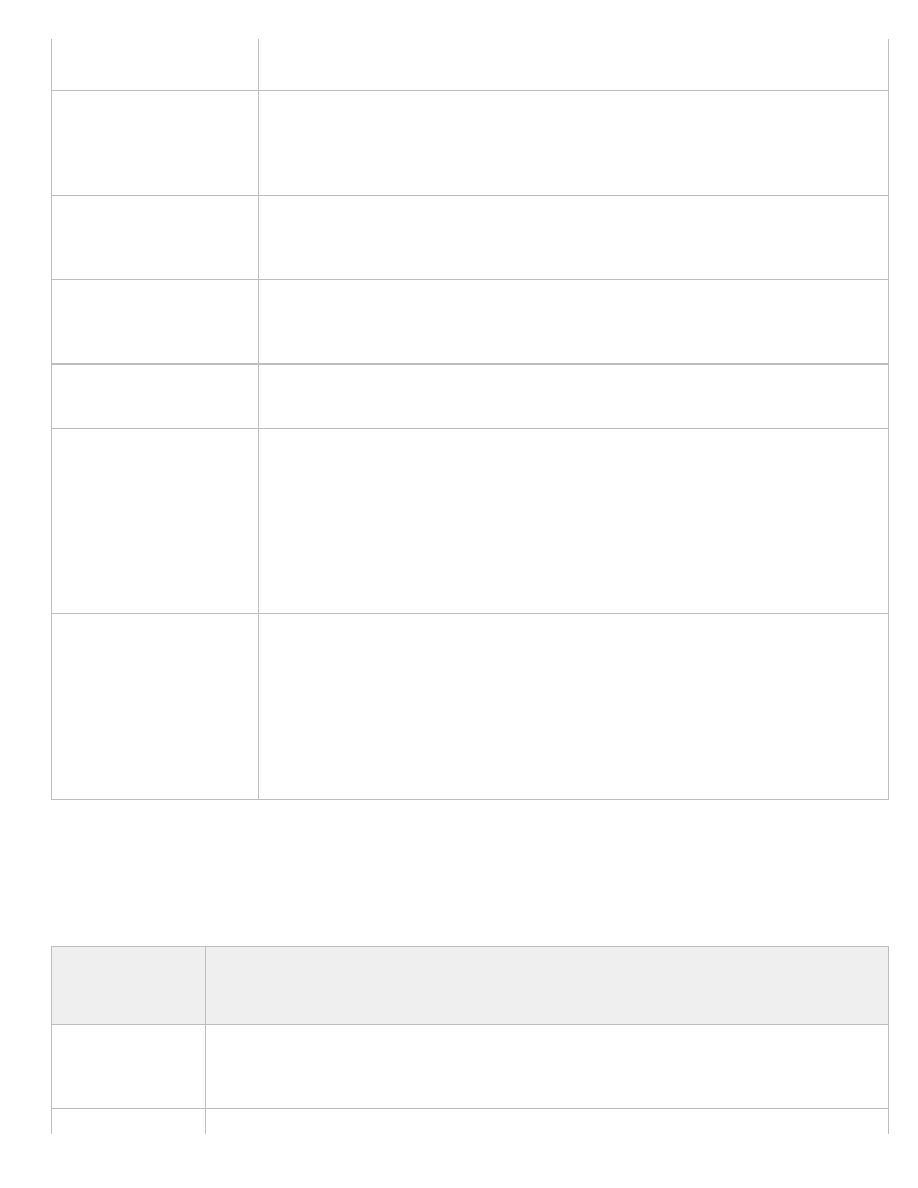
Opisy poleceń cmdlet środowiska Windows PowerShell
http://technet.microsoft.com/pl-pl/library/jj151835(d=printer).aspx[2013-03-18 09:05:28]
przekonwertowany każdy użytkownik. Konwersja jest wykonywana automatycznie przy następnym
logowaniu użytkownika i nie jest wymagana żadna czynność administratora.
Get-MsolFederationProperty
Polecenie cmdlet Get-MsolFederationProperty pobiera najważniejsze ustawienia z serwera Active
Directory Federation Services 2.0 i usługi Windows Azure AD. Te informacje ułatwiają rozwiązywanie
problemów z uwierzytelnianiem wynikających z niezgodnych ustawień serwera Active Directory
Federation Services 2.0 i usługi Windows Azure AD.
Get-
MsolDomainFederationSettings
Polecenie cmdlet Get-MsolDomainFederationSettings pobiera najważniejsze ustawienia z usługi
Windows Azure AD. Korzystając z polecenia cmdlet Get-MSOLFederationProperty, można pobrać
ustawienia zarówno dla usługi Windows Azure AD, jak i serwera Active Directory Federation Services.
Remove-
MsolFederatedDomain
Polecenie cmdlet Remove-MsolFederatedDomain usuwa określoną domenę logowania jednokrotnego
z usługi Windows Azure AD i skojarzone ustawienia zaufania jednostki uzależnionej z programu Active
Directory Federation Services 2.0. Uwaga: nie można usunąć domeny, z którą są skojarzone obiekty.
Set-
MsolDomainFederationSettings
Polecenie cmdlet Set-MsolDomainFederationSettings jest używane do aktualizowania ustawień
domeny logowania jednokrotnego.
Set-MsolADFSContext
Polecenie cmdlet Set-MsolADFSContext ustawia poświadczenia do łączenia się z usługą Windows
Azure AD i serwerem Active Directory Federation Services 2.0 (AD FS 2.0). To polecenie cmdlet należy
uruchomić przed wywołaniem innych poleceń cmdlet logowania jednokrotnego (zwanego również
federacją tożsamości). Jeżeli to polecenie cmdlet zostanie wywołane bez parametrów, użytkownik
będzie monitowany o podanie poświadczeń w celu połączenia się z różnymi systemami. Gdy serwer
AD FS 2.0 jest używany zdalnie, użytkownik musi określić nazwę komputera podstawowego serwera
AD FS 2.0. Określony plik dziennika jest używany przez wszystkie polecenia cmdlet logowania
jednokrotnego dla sesji. Domyślny plik dziennika jest tworzony, jeżeli ten plik nie zostanie określony.
Update-MsolFederatedDomain
Polecenie cmdlet Update-MsolFederatedDomain zmienia ustawienia zarówno na serwerze Active
Directory Federation Services 2.0, jak i w usłudze Windows Azure AD. Konieczne jest uruchomienie
tego polecenia cmdlet zawsze wówczas, gdy informacje dotyczące adresów URL lub certyfikatów na
serwerze Active Directory Federation Services 2.0 ulegną zmianie na skutek zmiany konfiguracji lub w
przypadku zwykłej konserwacji certyfikatów, na przykład przed zbliżającym się wygaśnięciem
certyfikatu. To polecenie cmdlet należy również uruchamiać w przypadku zmian w usłudze Windows
Azure AD. Aby potwierdzić, że informacje w tych dwóch systemach są poprawne, można pobrać
ustawienia przy użyciu polecenia cmdlet Get-MsolFederationProperty.
Zarządzanie subskrypcjami i licencjami
Korzystając z następujących poleceń cmdlet, można zarządzać subskrypcjami, kontami i licencjami.
Polecenie cmdlet
programu Windows
PowerShell
Opis
Get-MsolSubscription
Polecenie cmdlet Get-MsolSubscription zwraca wszystkie subskrypcje zakupione przez firmę. W przypadku
przypisywania licencji do użytkowników należy używać metody Get-MsolAccountSku interfejsu API zamiast
tego polecenia.
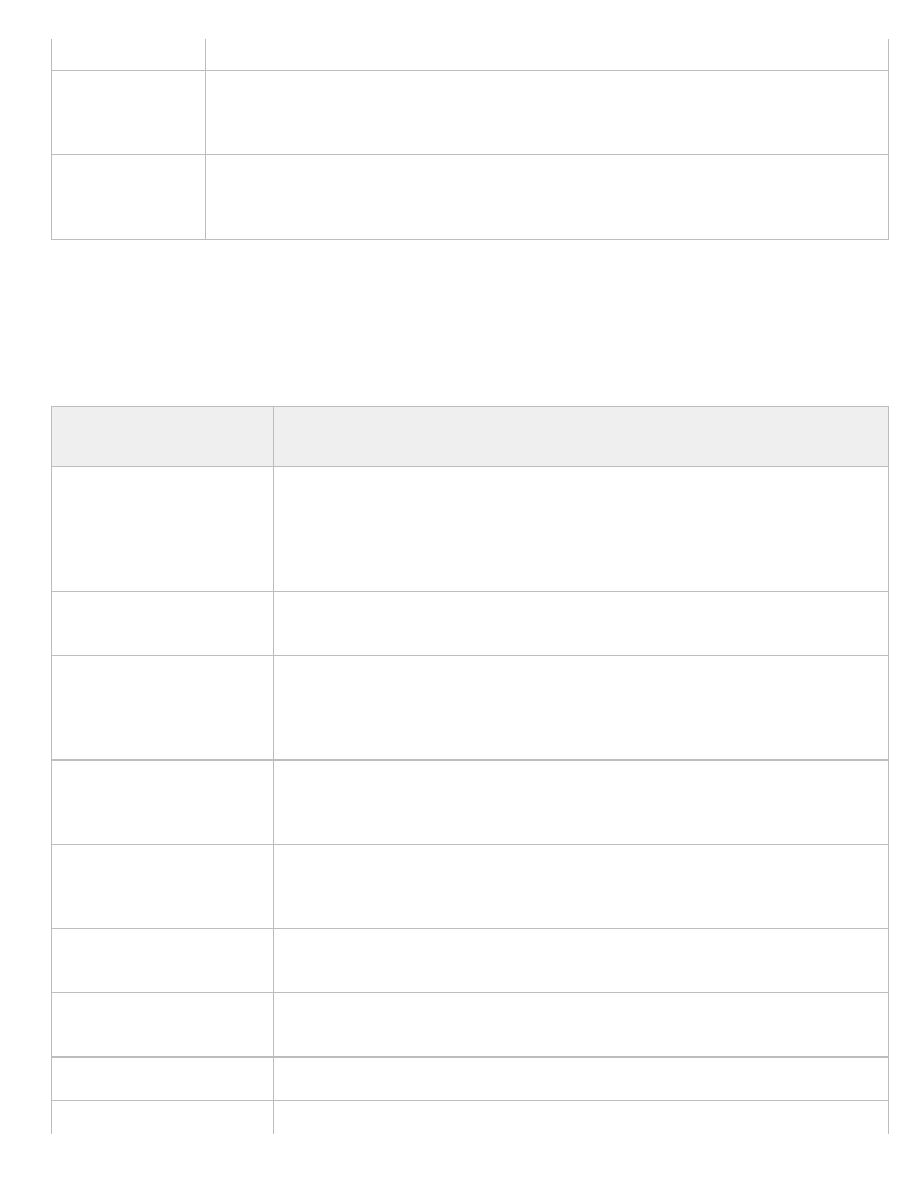
Opisy poleceń cmdlet środowiska Windows PowerShell
http://technet.microsoft.com/pl-pl/library/jj151835(d=printer).aspx[2013-03-18 09:05:28]
Get-MsolAccountSku
Polecenie Get-MsolAccountSku zwraca wszystkie jednostki SKU należące do firmy.
New-
MsolLicenseOptions
Polecenie cmdlet New-MsolLicenseOptions tworzy nowy obiekt opcji licencji. To polecenie cmdlet wyłącza
określone plany usług podczas przypisywania licencji do użytkownika przy użyciu poleceń cmdlet Add-
MsolUser i Set-MsolUserLicense.
Set-MsolUserLicense
Korzystając z polecenia cmdlet Set-MsolUserLicense, można dostosować licencje dla użytkownika. Przykładem
może być dodanie nowej licencji, usunięcie licencji, aktualizacja opcji licencji lub dowolna kombinacja tych
operacji.
Zarządzanie informacjami firmy i usługą
Korzystając z następujących poleceń cmdlet, można wykonywać zadania związane z zarządzaniem informacjami firmy i łączeniem się z
usługą usługa w chmurze firmy Microsoft. Dostępne są również polecenia cmdlet dla zadań wykonywanych przez firmy partnerskie.
Polecenie cmdlet programu
Windows PowerShell
Opis
Connect-MsolService
Polecenie cmdlet Connect-MsolService powoduje podjęcie próby zainicjowania połączenia z usługą
Windows Azure AD. Wywołujący musi podać swoje poświadczenia (obiekt PSCredential) lub
skorzystać z opcji UseCurrentCredential, jeżeli aktualnie zalogowany użytkownik jest sfederowany z
usługą Windows Azure AD. To polecenie cmdlet może zwrócić ostrzeżenie lub błąd, jeżeli używany
jest przestarzały moduł.
Set-MsolDirSyncEnabled
Polecenie cmdlet Set-MsolDirSyncEnabled jest używane do wyłączania lub włączania synchronizacji
katalogów dla firmy.
Get-MsolPartnerContract
Polecenie cmdlet Get-MsolPartnerContract powinno być używane tylko przez partnerów, ponieważ
służy do pobierania listy kontraktów dla partnera. Danymi wejściowymi dla tego polecenia cmdlet
powinna być przeszukiwana domena, której dzierżawcę należy zweryfikować. Jeżeli dana firma
istnieje i jest dostępna dla partnera, zostanie zwrócony odpowiedni kontrakt.
Get-MsolPartnerInformation
Polecenie cmdlet Get-MsolPartnerInformation jest używane do pobierania informacji specyficznych
dla partnera. To polecenie cmdlet powinno być używane tylko w odniesieniu do dzierżawców
partnerów.
Set-MsolPartnerInformation
Polecenie cmdlet Set-MsolPartnerInformation jest używane przez partnerów do ustawiania
właściwości specyficznych dla partnera. Te właściwości mogą przeglądać wszyscy dzierżawcy
dostępni dla danego partnera.
Get-MsolContact
Korzystając z polecenia cmdlet Get-MsolContact, można pobrać obiekt kontaktu lub listę
kontaktów. Pojedynczy kontakt zostanie pobrany, jeżeli używany jest parametr ObjectId.
Remove-MsolContact
Polecenie cmdlet Remove-MsolContact jest używane do usuwania kontaktu z usługi Windows
Azure AD.
Get-MsolCompanyInformation
Polecenie cmdlet Get-MsolCompanyInformation pobiera informacje na poziomie firmy.
Set-
Polecenie cmdlet Set-MsolCompanyContactInformation jest używane do ustawiania preferencji
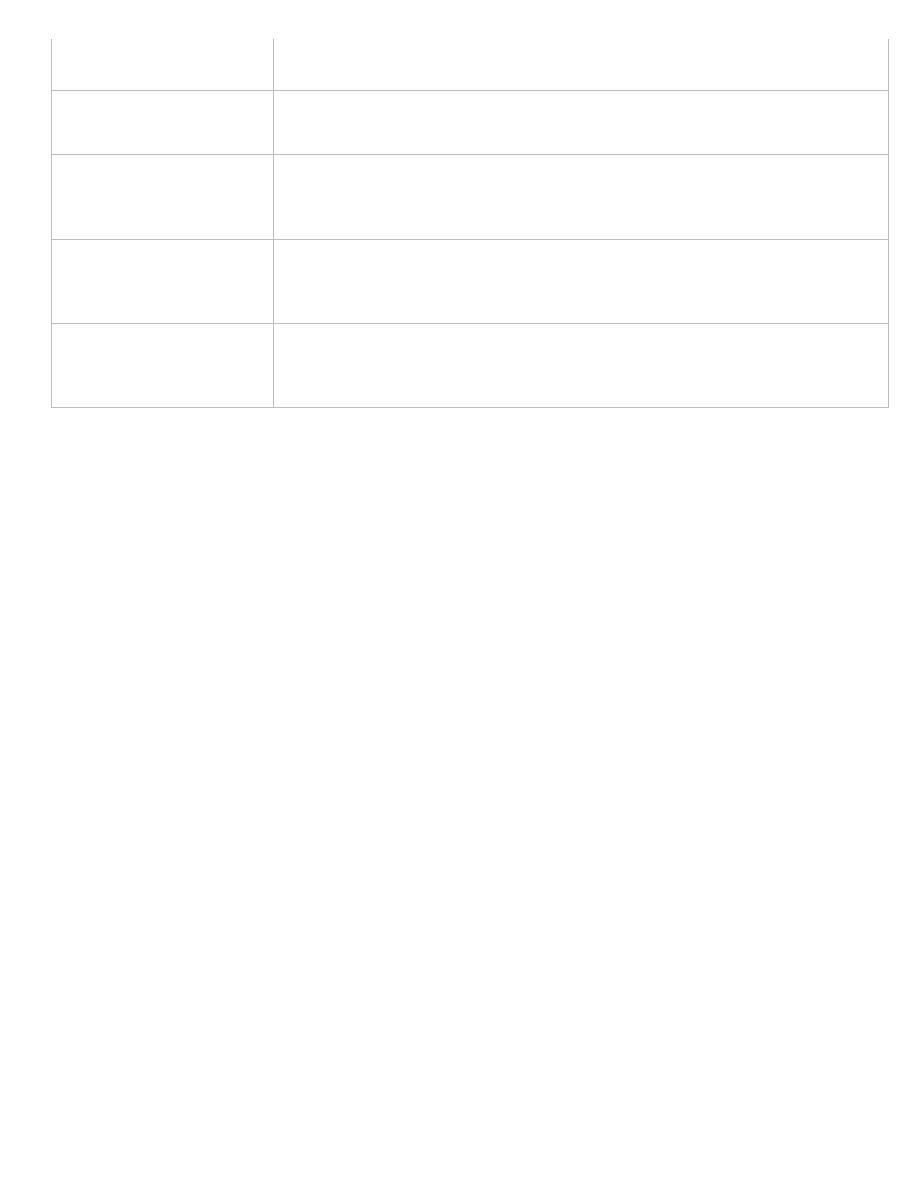
Opisy poleceń cmdlet środowiska Windows PowerShell
http://technet.microsoft.com/pl-pl/library/jj151835(d=printer).aspx[2013-03-18 09:05:28]
© 2013 Microsoft. Wszelkie prawa zastrzeżone.
MsolCompanyContactInformation
dotyczących kontaktu na poziomie firmy. Przykładem mogą być adresy e-mail do rozliczeń,
informacji marketingowych i powiadomień technicznych związanych z usługą w chmurze.
Set-MsolCompanySettings
Polecenie cmdlet Set-MsolCompanySettings jest używane w odniesieniu do ustawień
konfiguracyjnych na poziomie firmy.
Redo-MsolProvisionContact
Polecenie cmdlet Redo-MsolProvisionContact jest używane do ponownej próby obsługi
administracyjnej obiektu kontaktu w usłudze Windows Azure AD, jeśli poprzednia próba utworzenia
obiektu kontaktu zakończyła się błędem.
Redo-MsolProvisionGroup
Polecenie cmdlet Redo-MsolProvisionGroup jest używane do ponownej próby obsługi
administracyjnej obiektu grupy w usłudze Windows Azure AD, jeśli poprzednia próba utworzenia
obiektu grupy zakończyła się błędem.
Redo-MsolProvisionUser
Polecenie cmdlet Redo-MsolProvisionUser jest używane do ponownej próby obsługi
administracyjnej obiektu użytkownika w usłudze Windows Azure AD, jeśli poprzednia próba
utworzenia obiektu użytkownika zakończyła się błędem.
Document Outline
- microsoft.com
Wyszukiwarka
Podobne podstrony:
Komendy do CMD wiersz poleceń Windows PowerShell przykłady
Środowisko Windows
Programy DOS w środowisku Windows
Środowisko Windows
Klastry pracy awaryjnej w srodowisku Windows Instalacja konfiguracja i zarzadzanie klastr
POLECENIA KONSOLI SYSTEMU WINDOWE (CMD)
Opis środowiska Windows XP, edukacja i nauka, Informatyka
09. Konfigurowanie el. srodowiska Windows, Sytemy Operacyjne i Sieci Komputerowe
aktualizowania BIOS-u z poziomu środowiska Windows, Bios
aktualizowania BIOS-u z poziomu środowiska Windows2, różne, Bios
Install and Configure Windows PowerShell
Windows PowerShell 4 0 dla programistow NET winpo4
Windows PowerShell 4 0 dla programistow NET
więcej podobnych podstron